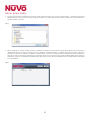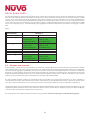Sistema Audio Digitale Multiroom
Manuale del Prodotto
comprende:
Player zona singola P100
Player zona singola P200
Gateway wireless GW100R1
Player tre zone P3100
Player tre zone P3500

2
Indice
Introduzione ........................................................................................................................................................................................Pag. 3
Pannello anteriore del player di zona singola P100 .....................................................................................................................Pag. 4
Pannello posteriore del player di zona singola P100 ...................................................................................................................Pag. 4
Pannello anteriore del player di zona singola P200 .....................................................................................................................Pag. 5
Pannello posteriore del player di zona singola P200 ...................................................................................................................Pag. 5
Pannello anteriore del player a tre zone P3100 .............................................................................................................................Pag. 6
Pannello posteriore del player a tre zone P3100 ...........................................................................................................................Pag. 6
Pannello anteriore del player a tre zone P3500 .............................................................................................................................Pag. 7
Pannello posteriore del player a tre zone P3500 ...........................................................................................................................Pag. 7
1. Setup/Installazione
1.1 Requisiti di rete ........................................................................................................................................................................................................ Pag. 8
1.2 Collegamento del Gateway alla rete ................................................................................................................................................................. Pag. 8
1.3 Cablaggio dei player direttamente alla rete ................................................................................................................................................... Pag. 9
1.4 Installazione dei player a tre zone P3100 e P3500 ...................................................................................................................................... Pag. 10
1.5 Collegamento degli altoparlanti ai player di zona singola P100 e P200 .............................................................................................Pag. 11
1.6 Collegamento degli altoparlanti ai player a tre zone P3100 e P3500 ................................................................................................... Pag. 11
2. Installazione del sistema dall’app iOS o Android
2.1 Installazione di un nuovo sistema digitale multiroom ..............................................................................................................................Pag. 12
2.2 Aggiunta di zone a un sistema esistente .......................................................................................................................................................Pag. 15
2.3 Aggiunta di Gateway supplementari a un sistema esistente ..................................................................................................................Pag. 16
3. Utilizzo dell’app di controllo iOS e Android
3.1 La Dashboard .........................................................................................................................................................................................................Pag. 17
3.2 Selezione musicale ...............................................................................................................................................................................................Pag. 17
3.3 Riproduzione Bluetooth® ...................................................................................................................................................................................Pag. 18
3.4 Ingresso linea..........................................................................................................................................................................................................Pag. 18
4. Menu impostazioni
4.1 Zone ..........................................................................................................................................................................................................................Pag. 19
4.2 Gateway ...................................................................................................................................................................................................................Pag. 21
4.3 Controller ................................................................................................................................................................................................................. Pag. 22
4.4 Aggiunta di un player NuVo ..............................................................................................................................................................................Pag. 22
4.5 Libreria musicale ...................................................................................................................................................................................................Pag. 22
4.6 Servizi musicali .......................................................................................................................................................................................................Pag. 23
4.7 Sistema .....................................................................................................................................................................................................................Pag. 24
4.8 Impostazioni internazionali ...............................................................................................................................................................................Pag. 25
4.9 Aiuto .......................................................................................................................................................................................................................... Pag. 25
5. Il software Music Share ............................................................................................................................................................... Pag. 26
6. Diagnostica errori e guasti
6.1 LED del pannello anteriore ................................................................................................................................................................................Pag. 28
6.2 Non connesso .........................................................................................................................................................................................................Pag. 28
6.3 Ripristino dei valori di default ...........................................................................................................................................................................Pag. 29
6.4 Diagnostica di sistema .........................................................................................................................................................................................Pag. 30
6.5 Gestione rete avanzata ........................................................................................................................................................................................ Pag. 31
7. Speciche tecniche ....................................................................................................................................................................... Pag. 32

3
Manuale del sistema audio digitale multiroom NuVo
Introduzione
Benvenuti nel fantastico mondo del sistema audio digitale multiroom NuVo! D’ora in poi, la musica preferita di ognuno, in qualunque
stanza e in qualsiasi momento, sarà a portata di tutti con un semplice tocco su ogni dispositivo portatile Apple o Android, con Wi-Fi attivato.
L’autentica musica ad alta fedeltà, dalla propria libreria personale o attraverso lo streaming Internet, risulta adesso più accessibile di quanto
si sia mai immaginato.
Questa è la guida utente per riempire la tua casa di musica in modo facile e veloce!
Il sistema audio digitale multiroom NuVo
Aggiungere casse
acustiche a ciascun player
per ottenere audio ad
alta fedeltà in qualunque
stanza della casa.
Aggiungere al sistema un massimo di 16 player indipendenti.
Player P200
Player P100
Gateway GW100R1
Divertirsi con lo streaming musicale da Internet.
Condividere la musica da qualsiasi disco
rigido o computer di rete, grazie al
sistema audio digitale multiroom NuVo.
Collegare semplicemente il Gateway
wireless al router domestico.
Controllare il sistema in modalità wireless,
tramite un dispositivo Wi-Fi Android o iOS.
Player P3500

4
Pannello anteriore del player di zona singola P100
1. Volume Down: Premere per abbassare il volume audio.
2. Volume Up: Premere per aumentare il volume audio.
3. Mute: Premere per silenziare l’audio o per attivarlo di nuovo.
4. LED: Indica lo stato del player P100 (per i dettagli, vedere tabella nella sezione 6.1).
Pannello posteriore del player di zona singola P100
1. Ethernet: Questa porta RJ45 permette un collegamento cablato direttamente al Gateway GW100R1 o direttamente al router di rete.
2. USB: Tramite questa porta, qualunque disco rigido compatibile USB può condividere contenuti musicali con il sistema audio digitale
multiroom NuVo.
3. Audio In: Questo ingresso stereo da 3,5 mm può accettare qualsiasi segnale audio analogico. La sorgente audio locale viene amplicata
dal player locale; inoltre, aggiunge una sorgente supplementare in ogni altra zona audio del sistema.
4. Audio Out*: Questa uscita stereo da 3,5 mm rende disponibile un segnale audio a un amplicatore addizionale, a un subwoofer attivo o
a cue auricolari.
5. Uscite altoparlanti sinistro (Left) e destro (Right): Questi morsetti forniscono un segnale audio amplicato a ciascuna cassa acustica
collegata. La massima potenza d’uscita del player P100 corrisponde a 40 watt stereo.
6. AC: Morsetto di collegamento cavo di alimentazione.
* Questa è un’uscita audio con buer a tempo e come tale, non è adatta per l’uso con video in tempo reale, a causa del ritardo di
buering e di sincronizzazione.

5
Pannello anteriore del player di zona singola P200
1. Volume Down: Premere per abbassare il volume audio.
2. Volume Up: Premere per aumentare il volume audio.
3. Mute: Premere per silenziare l’audio o per attivarlo di nuovo.
4. Bluetooth: Premere per permettere al player P200 di passare al successivo dispositivo associato nella lista. Premere e mantenere
premuto per interrompere le connessioni correnti, per diventare rilevabile e per accettare le richieste di abbinamento.
5. LED: Indica lo stato del player P200 (per i dettagli, vedere tabella nella sezione 6.1).
Pannello posteriore del player di zona singola P200
1. Ethernet: Questa porta RJ45 permette un collegamento cablato direttamente al Gateway GW100R1 o direttamente al router di rete.
2. USB: Tramite questa porta, qualunque disco rigido compatibile USB può condividere contenuti musicali con il sistema audio digitale
multiroom NuVo.
3. Audio In: Questo ingresso stereo da 3,5 mm può accettare qualsiasi segnale audio analogico. La sorgente audio locale viene amplicata
dal player locale; inoltre, aggiunge una sorgente supplementare in ogni altra zona audio del sistema.
4. Audio Out*: Questa uscita stereo da 3,5 mm rende disponibile un segnale audio a un amplicatore addizionale, a un subwoofer attivo o
a cue auricolari.
5. Setup Mic: Ingresso 3,5mm per utilizzi futuri grazie a successivi aggiornamenti software.
6. Uscite altoparlanti sinistro (Left) e destro (Right): Questi morsetti forniscono un segnale audio locale amplicato a ciascuna cassa
acustica collegata. La massima potenza d’uscita del player P200 corrisponde a 120 watt stereo.
7. AC: Morsetto di collegamento cavo di alimentazione.
* Questa è un’uscita audio con buer a tempo e come tale, non è adatta per l’uso con video in tempo reale, a causa del ritardo di
buering e di sincronizzazione.

6
Pannello anteriore del player a tre zone P3100
1. LED Standby: Il P3100 è progettato per collegarsi direttamente alla rete LAN. La seconda porta abilita più player P3100 a condividere il
medesimo collegamento di rete all’interno di un unico sistema.
2. LED Zona 1: indica lo stato della Zona 1 del P3100 (per i dettagli, vedere tabella nella sezione 6.1).
3. LED Zona 2: indica lo stato della Zona 2 del P3100 (per i dettagli, vedere tabella nella sezione 6.1).
4. LED Zona 3: indica lo stato della Zona 3 del P3100 (per i dettagli, vedere tabella nella sezione 6.1).
Pannello posteriore del player a tre zone P3100
1. Ethernet: Il P3100 è progettato per collegarsi alla rete LAN. Utilizzare una porta per connettere il P3100 alla rete. L’altra porta può essere
utilizzata per collegare in serie un ulteriore dispositivo NuVo alla rete.
2. Speaker (altoparlante): Questo collegamento modulare fornisce un segnale amplicato di massimo 40 watt stereo alle casse acustiche
collegate. Ogni zona rappresenta un’uscita indipendente.
3. Line In: Questo ingresso stereo da 3,5 mm può accettare qualsiasi segnale audio analogico. La sorgente audio locale viene amplicata
dal player locale; inoltre, aggiunge una sorgente supplementare a qualunque altra zona audio del sistema audio digitale multiroom
NuVo. Ciascuna zona rappresenta un ingresso indipendente.
4. Trigger In: Questo ingresso opzionale fornisce un innesco da 3-12 volt. Verrà abilitato in una futura versione di rmware.
5. Line out*: Questa uscita stereo da 3,5 mm rende disponibile un segnale audio a un amplicatore addizionale, a un subwoofer attivo o a
cue auricolari. Ogni zona rappresenta un’uscita indipendente.
6. Trigger Out: Questa uscita da 3,5 mm agisce come innesco di tensione (5V, 20mA) per dispositivi esterni. Sarà abilitata in una versione di
rmware successiva.
7. USB: Tramite questa porta, qualunque disco rigido compatibile USB può condividere contenuti musicali con il sistema audio digitale
multiroom NuVo. Ciascuna zona rappresenta un ingresso indipendente.
8. Setup: Questo pulsante viene utilizzato per ogni sezione zona nella procedura d’installazione, per associare il controllo zona alla rete.
9. AC: Morsetto di collegamento cavo di alimentazione.
* Questa è un’uscita audio con buer a tempo e come tale, non è adatta per l’uso con video in tempo reale, a causa del ritardo di
buering e di sincronizzazione.

7
Pannello anteriore del player a tre zone P3500
1. Power: Il pulsante Power attiva/disattiva l’alimentazione al dispositivo P3500. Viene anche utilizzato nella procedura di reset per ciascuna
zona.
2. Setup: Ognuna delle tre zone alloggiate nel player P3500 prevede un pulsante di setup separato, usato nel processo d’installazione
iniziale del sistema. Questi pulsanti servono anche nella procedura di reset zona. Quando il sistema è installato, ciascuna zona possiede
un LED associato per indicare il rispettivo stato di alimentazione.
3. Zona 3 USB: L’ingresso USB può essere utilizzato per aggiungere le di musica digitale alla relativa libreria del sistema. Quando un’unità
disco rigido USB viene inserita nell’ingresso, il sistema la riconosce, scansiona i le e li aggiunge automaticamente alla libreria.
Pannello posteriore del player a tre zone P3500
1. Ethernet: Il P3500 è progettato per collegarsi alla rete LAN. Utilizzare una porta per connettere il P3500 alla rete. L’altra porta può essere
utilizzata per collegare in serie un ulteriore dispositivo NuVo alla rete.
2. USB: Tramite questa porta, qualunque disco rigido compatibile USB può condividere contenuti musicali con il sistema audio digitale
multiroom NuVo. Ogni porta ha la capacità di accettare un disco separato.
3. Trigger In: questi ingressi opzionali servono per inneschi di ingresso 3-12 volt (per un eventuale uso con futura release del rmware).
Trigger Out: queste uscite da 3,5 mm agiscono come un innesco di tensione (5V, 20mA) per dispositivi esterni, per attivare un
amplicatore esterno quando l’audio è presente nella zona.
4. Line In/Line Out*: Ognuna delle tre zone prevede un ingresso RCA indipendente per una sorgente audio analogica locale, nonché
un’uscita audio RCA da utilizzare con un amplicatore supplementare o un subwoofer.
5. Speaker (altoparlante): Ciascuna delle tre zone è dotata di un connettore modulare che assicura una potenza d’uscita no a massimo
200W @ 4 Ohm, 150W @ 6 Ohm, 100W @ 8 Ohm.
6. AC: Morsetto di collegamento cavo di alimentazione.
* Questa è un’uscita audio con buer a tempo e come tale, non è adatta per l’uso con video in tempo reale, a causa del ritardo di
buering e di sincronizzazione.

8
1. Setup/Installazione
1.1 Requisiti di rete
Per il setup completo e per sfruttare appieno le funzionalità oerte dal sistema audio digitale multiroom NuVo, è necessario un collegamento
Internet. Una volta che il sistema è installato e operativo, non servirà Internet per ascoltare musica in streaming da una sorgente di rete. Per
ottenere un’adeguata comunicazione, risulta indispensabile una rete cablata da minimo 100mb. Ciò non dovrebbe rivelarsi un problema,
dato che i router odierni sono progettati per funzionare nell’ottica dei gigabyte. Qualora non fosse così, bisognerà aggiornare i dispositivi
di rete, prima di procedere con il setup. Il sistema audio digitale multiroom NuVo utilizza la più moderna comunicazione 802.11N dual
band disponibile, allo scopo di garantire la massima ecienza. Anché tutti i dispositivi risultino compatibili fra loro e interagiscano in
maniera corretta, è vivamente consigliato aggiornare i router di rete che usano ancora il vecchio protocollo 802.11G.
1.2 Collegamento del Gateway alla rete
Il Gateway GW100R1 rappresenta lo strumento di comunicazione wireless per i player del sistema audio digitale multiroom NuVo. Il GW100R1
richiede un collegamento Ethernet standard alla rete domestica, tramite cavi CAT5 o 6 (quattro doppini twistati). Più in particolare, è necessaria
una terminazione di rete standard EIA/TIA 568A o 568B qualora si scelga di terminare il cavo a una specica lunghezza (come mostrato in
g. 1), oppure utilizzare semplicemente un cavo di rete già intestato (in dotazione), come illustrato in g. 2. Si tratta di un collegamento diretto.
Non bisogna mai collegare il Gateway per mezzo di un cavo “crossover”.
Doppino 2
Doppino 3
Doppino 1
Doppino 4
Vista dall’alto del
connettore RJ45
con tab down
Inserire i li da
questa estremità
Fig. 1: Schema elettrico EIA 568A e 568B per cavo CAT5
Pin 568A Pin 568B
1. Striscia verde 1. Striscia arancione
2. Verde 2. Arancione
3. Striscia arancione 3. Striscia verde
4. Blu 4. Blu
5. Striscia blu 5. Striscia blu
6. Arancione 6. Verde
7. Striscia marrone 7. Striscia marrone
8. Marrone 8. Marrone
Nota: I colori denominati “striscia” sono un cavo bianco
con una striscia colorata.
Fig. 1
Fig. 2

9
Assicurarsi che il router d’installazione sia collegato al modem di rete (generalmente fornito dal provider di servizi Internet, ISP) tramite un
unico cavo di rete CAT5. Il Gateway è dotato di cinque porte Ethernet e agisce da switch Ethernet standard. Collegare semplicemente il cavo
in dotazione, o qualunque cavo Ethernet munito di normale spina modulare RJ45, a una delle cinque porte sul retro del Gateway e collegare
l’altra estremità a una porta disponibile sul retro del router, come mostrato in g. 3.
Fig. 3
Collegamento Internet
al modem
Per il collegamento al Gateway è anche possibile utilizzare uno switch, purché quest’ultimo venga collegato a Internet attraverso il router di
rete. Una volta eettuati i collegamenti necessari, si procederà con l’installazione di ciascuna zona audio.
1.3 Cablaggio dei player direttamente alla rete
I player di zona singola P100 e P200 possono essere collegati al sistema NuVo sia in modalità wireless (in tal caso è necessario che sia presente
almeno un gateway GW100R1 nel sistema. La congurazione viene fatta tramite app. Vedi paragrafo 2.1) sia tramite porta Ethernet. Questa
porta consente a un cavo standard (CAT5 o CAT6) con quattro doppini twistati, terminato con una spina modulare RJ45, di cablare il player
direttamente al Gateway o al router di rete, come mostrato in g 4. Una volta collegato il player alla rete tramite Gateway o direttamente al
router domestico, l’eettivo collegamento verrà completato dall’app di controllo sul dispositivo desiderato, vedere Installazione avanzata.
Fig. 4
oppure

10
1.4 Installazione dei player a tre zone P3100 e P3500
Se si sta procedendo con l’installazione del player P3100 o del P3500, il collegamento di rete verrà completato connettendo una delle due
porte Ethernet del dispositivo direttamente alla rete domestica, tramite un normale cavo Ethernet. Entrambe le porte comunicheranno
quando collegate, come mostrato in g. 5. La seconda porta è utilizzata per collegare in serie vari player P3100 e P3500 per l’aggiunta di più
zone audio, come mostrato in g. 6. I player a tre zone P3100 e P3500 non sono dispositivi wireless e non usano il Gateway per comunicare.
Fig. 5
Fig. 6
Esempio ragurato nelle g. 5 e 6 relativo al player P3100

11
1.5 Collegamento degli altoparlanti ai player di zona singola P100 e P200
I player di zona singola P100 e P200 sono dotati di morsetti a 5 vie per collegare il segnale audio amplicato alle casse acustiche. Queste ultime
possono essere collocate su un piano, installate a parete o a sotto. A questo scopo, si consiglia un cavo per altoparlanti da 16 gauge (1,29
mm AWG). I morsetti orono due diversi metodi per eettuare la terminazione del lo. Uno consiste nello svitare il morsetto, per scoprire un
foro per il passaggio del cavo. Spelare circa 0,60 cm di materiale isolante dal lo conduttore interno e inserirlo nel foro. Riavvitare il morsetto,
anché ssi saldamente il cavo, come mostrato in g 7. Il metodo alternativo consta nel terminare il lo per altoparlanti con spine “a banana”
e inserirlo nell’estremità dei morsetti, come mostrato in g. 8. Assicurarsi di rispettare i debiti collegamenti positivo-negativo delle casse su
entrambe le estremità. Incrociare le terminazioni sinistra e destra pregiudicherà la qualità audio dell’amplicatore.
Fig. 7 Fig. 8
1.6 Collegamento degli altoparlanti ai player a tre zone P3100 e P3500
I player a tre zone P3100 e P3500 prevedono tre connettori altoparlante separati di tipo “euro”. Il cavo per casse acustiche viene terminato
nella spina modulare e poi inserito nell’appropriata uscita di zona sul pannello posteriore del P3100/P3500, come mostrato in g. 9. Basterà
soltanto spelare circa 0,30 cm di materiale isolante dal lo conduttore per queste spine. Fare attenzione che i cavi altoparlante scoperti non
si tocchino, poiché ciò causerebbe un cortocircuito nel collegamento e potrebbe danneggiare l’amplicatore.
Fig. 9
Esempio ragurato relativo al player P3100

12
2. Installazione del sistema dall’app iOS o Android
Dopo avere eettuato il collegamento alla rete locale, si può iniziare ad aggiungere player di zona nelle collocazioni desiderate, nominando
queste collocazioni per il controllo locale e creando un sistema musicale multi-zona. Il procedimento è facilmente realizzabile da qualunque
dispositivo iPod Touch, iPhone, iPad o Android che utilizzi l’app del sistema audio digitale multiroom NuVo.
2.1 Installazione di un nuovo sistema digitale multiroom
Scaricare l’app nel dispositivo da iTunes App Store o Google Play Marketplace. Assicurarsi che il dispositivo sia collegato alla stessa rete del
sistema audio digitale multiroom NuVo. Aprire l’app e selezionare “Setup my new system” (Installare il mio nuovo sistema) dalla schermata
iniziale, come mostrato in g. 10. “Setup my new system” serve per collegare un dispositivo iOS o Android a un sistema NuVo già esistente.
L’app iOS non funzionerà su dispositivi iOS che non supportano iOS5 o versioni successive.
Fig. 10
Fig. 11
Fig. 12
A questo punto, il Gateway dovrebbe essere già collegato alla rete
domestica. In caso contrario, assicurarsi di eseguire questa operazione,
vedere sezione 1.2, Collegamento del Gateway alla rete. Una volta
che il gateway è stato collegato al router domestico, selezionare
semplicemente “Next” (Avanti), come mostrato in g. 11.
L’app indicherà che il Gateway è collegato alla rete. Toccare
“Next” (Avanti) per procedere con l’installazione di ogni
singolo player di zona, come mostrato in g. 12.

13
Il passo successivo consiste nel posizionare il primo
player di zona nella collocazione desiderata. Quando
è collegato all’alimentazione e acceso, il LED anteriore
lampeggerà bianco, mentre il player si sta avviando.
Quando è pronto, il LED frontale apparirà verde sso.
Selezionare “Next” (Avanti) per procedere alla fase
seguente, come mostrato in g. 13.
A ogni player vengono assegnati un ID di rete e un ID NuVo. Questa
procedura si eettua premendo contemporaneamente i pulsanti Volume
UP (Volume SU) e Mute (Silenzioso) sul pannello anteriore dei player P100
e P200, oppure premendo il tasto Zone Setup (Installazione zona) collocato
sul pannello posteriore del player P3100 e sul pannello anteriore del P3500,
come mostrato in g. 14. I player P3100 e P3500 rappresentano tre singole
zone nel sistema. Ciascuna zona possiede il relativo pulsante di setup e la
procedura va ripetuta ogni volta.
Fig. 13
Fig. 14

14
Fig. 15
Fig. 17
Fig. 16
Mentre viene eettuato il collegamento, il LED
anteriore lampeggerà. L’app indicherà quando
questo collegamento è completato e il LED
apparirà bianco sso. Selezionare “Next” (Avanti)
per procedere, come mostrato in g. 15.
Scegliere un’icona di zona per il player.
Dopodiché utilizzare il pulsante “Edit
Name” (Modicare nome) per assegnare
alla zona un nome personalizzato. Dopo
avere eettuato la scelta, toccare il tasto
“Done” (Fatto), come mostrato in g. 16.
Il pulsante “Add” (Aggiungere) ripeterà la medesima procedura d’installazione
per la zona successiva. Dopo avere completato il setup di tutte le zone
desiderate, toccare il tasto “Done” (Fatto). L’app passerà alla schermata
iniziale, denominata vista Dashboard, come mostrato in g. 17. Da questa
vista, si può selezionare qualsiasi zona e iniziare la riproduzione musicale,
come mostrato in g. 18.
Fig. 18

15
2.2 Aggiunta di zone a un sistema esistente
Dopo avere installato un sistema, risulterà molto facile aggiungere player di zona supplementari, quali P100, P200, P3100 o P3500.
Per eseguire questa operazione, utilizzare il pulsante
“Settings” (Impostazioni) in basso a sinistra della
Dashboard, come mostrato in g. 19.
Fig. 19
Fig. 20
Selezionare il pulsante “Add a
NuVo Component” (Aggiungere un
dispositivo NuVo), come mostrato
in g. 20. In questo modo, si avvierà
la procedura d’installazione di una
zona descritta nella sezione 2.1
Installazione di un nuovo sistema
digitale multiroom NuVo.
Da qui in poi, l’installazione è
identica alla procedura spiegata
nella sezione 2.1 Installazione di un
nuovo sistema digitale multiroom.

16
2.3 Aggiunta di Gateway supplementari a un sistema esistente
Quando risulta necessaria maggiore banda Wi-Fi, è possibile aggiungere no ad un massimo di due Gateway supplementari ad un sistema. I
Gateway addizionali vanno cablati alla rete, dove è stato collegato il primo Gateway originale. Questa operazione può essere fatta collegando il
nuovo (o i nuovi) Gateway al primo Gateway, al router o ad uno switch. Quando si aggiunge un Gateway, andare al menu Settings (Impostazioni)
e selezionare “Add a NuVo Component” (Aggiungere un dispositivo NuVo), come mostrato in g. 21. L’app di controllo riconoscerà il nuovo
Gateway, dopodiché basterà toccare “Add Gateway(s)” (Aggiungere Gateway), come mostrato in g. 22.
Nel corso della fase successiva, il nuovo Gateway verrà integrato al sistema, come mostrato in g. 23. A procedura completata, l’app indicherà
che il Gateway è stato aggiunto con successo, come mostrato in g. 24.
All’avvio, le zone del sistema si collegheranno al Gateway che garantisce il segnale migliore in base alla loro collocazione.
Fig. 21 Fig. 22
Fig. 23 Fig. 24

17
3. Utilizzo dell’app di controllo iOS e Android
Le app iOS e Android garantiscono un completo controllo wireless del sistema, da qualunque telefono o tablet con Wi-Fi attivato. La versione
iOS è scaricabile gratuitamente da iTunes App Store, mentre quella Android è disponibile su Google Play. Entrambe prevedono le stesse
opzioni di controllo ed estetica. Se installata su tablet, l’applicazione è perfettamente ottimizzata per visualizzare l’intero sistema su di un’unica
schermata.
3.1 La Dashboard
Il controllo del sistema comincia dalla Dashboard. Tutte le zone disponibili sono rappresentate da un’icona. La scelta iniziale viene fatta
trascinando e collocando una zona in un gruppo nuovo, come mostrato in g. 25. In alternativa, basterà semplicemente un piccolo tocco su
una zona inattiva. Dopo avere eettuato una selezione musicale, la relativa copertina dell’album (album art) e le informazioni sul brano in
esecuzione appariranno nell’area zone. Queste ultime possono riprodurre musica singolarmente, ma è anche possibile condividere musica
trascinando e collocando più zone in un unico gruppo, come mostrato in g. 26.
Per disattivare una determinata zona e interromperne la riproduzione musicale, ritrascinare semplicemente l’icona nell’area libera della
dashboard, sotto i gruppi di zone.
3.2 Selezione musicale
Quando un gruppo di zone viene attivato spostando un’icona di zona nel predetto campo (vedere g. 25), l’app passerà al riquadro di navigazione
musicale. Partendo da questo riquadro, sarà possibile selezionare per la riproduzione qualunque servizio streaming, librerie di musica personale,
Bluetooth o sorgenti d’ingresso collegate su Line In. Le scelte musicali disponibili appaiono in sequenza. Mentre si scorre con il dito attraverso le
varie opzioni, la scelta attiva verrà evidenziata e il display cambierà di conseguenza, come mostrato nelle gure 27, 28, e 29.
Fig. 25
Fig. 26
Fig. 27 Fig. 28 Fig. 29

18
3.3 Riproduzione Bluetooth®
Un’importante caratteristica del player di zona singola P200 consiste nella capacità di trasmettere contenuti musicali in streaming da
qualunque dispositivo con Bluetooth attivato.
Per utilizzare la tipologia di streaming, assicurarsi che il Bluetooth del dispositivo sia acceso (basterà controllare le relative impostazioni).
Quando si è nelle vicinanze del player di zona singola P200, quella determinata zona apparirà nel menu Bluetooth del dispositivo stesso.
Scegliere quindi la zona da associare al dispositivo, come mostrato in g 30.
Un dispositivo associato rimarrà tale e disponibile se si trova nella portata della zona associata. Per collegare un dispositivo e avviare la
riproduzione musicale, selezionare Bluetooth come sorgente audio (g. 31) e scegliere il dispositivo desiderato (g. 32). L’app visualizzerà il
dispositivo con la dicitura “Connected” (Collegato), come mostrato in g. 33, e il player di zona passerà allo streaming Bluetooth. Il controllo
dei contenuti musicali viene eseguito dal dispositivo associato.
3.4 Ingresso linea
Ogni player è dotato di un ingresso linea audio stereo da 3,5 mm sul pannello posteriore. Questo ingresso fa sì che qualunque sorgente
musicale analogica locale possa essere collegata e aggiunta al sistema come ingresso sorgente supplementare. Basterà collegare un
cavo audio stereo di 3,5 mm dall’uscita audio del dispositivo di riproduzione all’ingresso del player di zona, come mostrato in g. 34.
(Nel caso del player a tre zone P3500 si può utilizzare un cavo stereo 3,5mm-RCA - non mostrato)
Fig. 30
Fig. 31 Fig. 32 Fig. 33
Fig. 34

19
Quando un dispositivo è collegato a una zona attraverso Line In, scegliere “Line In” (Ingresso linea) dall’app, come mostrato in g. 35. Questo
dispositivo comparirà nel menu “Line In” (Ingresso linea) e potrà essere selezionato da tutte le zone, come mostrato in g. 36. Una utility
chiamata “Rename” (Rinominare) risulta disponibile toccando il pulsante freccia accanto a “Line Input” (Ingresso linea): questa utility permette
di assegnare nomi specici nell’app, come mostrato nelle gure 37 e 38.
4. Menu impostazioni
Il menu Impostazioni prevede varie opzioni particolarmente importanti per il funzionamento e il controllo del sistema. Vi si accede tramite
il pulsante “Settings” (Impostazioni) collocato in fondo alla Dashboard. Nei dispositivi di formato ridotto (iPhone, iPod Touch o smartphone
Android), se ci si trova alla schermata “Now Playing” (In esecuzione) o se si sta navigando fra diverse selezioni musicali, il tasto “Home” in
cima allo schermo riporterà sempre l’app alla Dashboard (g. 39). Da quel punto in poi, premere il pulsante “Settings” (Impostazioni), come
mostrato in g. 40, e accedere al menu Impostazioni (g. 41).
4.1 Zone
La voce “Zones” (Zone) del menu Impostazioni fornisce vari controlli utili alla funzionalità e riproduzione audio, come mostrato in g. 42.
Quando si tocca il pulsante “Zones” (Zone), l’app visualizzerà la lista delle zone nel sistema (g. 43). Selezionando una delle zone, verranno
visualizzati i relativi controlli e impostazioni, come mostrato in g. 44.
Fig. 35 Fig. 36 Fig. 37 Fig. 38
Fig. 39 Fig. 40 Fig. 41
Fig. 42 Fig. 43 Fig. 44

20
Il menu Zone Settings (Impostazioni zona) ore determinate scelte di riproduzione musicale nelle varie zone: si tratta di semplici cursori a
scorrimento o di selezioni on/o (attivo/non attivo).
Bass-Treble-Balance (Bassi-acuti-bilanciamento): Questi tre cursori permettono di eettuare singole impostazioni per ogni zona.
Loudness (Sonorità): Questo pulsante on/o consente l’aumento dei bassi, progettato per l’ascolto a volume ridotto.
Fixed Volume Line-Out (Uscita linea a volume sso): Ciascun player di zona prevede una propria uscita audio, che può essere usata per
collegare un amplicatore supplementare, un subwoofer o persino cue auricolari. Per default, il volume dell’uscita si regolerà con
l’impostazione volume eettuata sull’app. A volte, ad esempio in presenza di un amplicatore supplementare utilizzato in una sottozona, si
preferisce un livello di volume sso che richiede un controllo volume indipendente. In questi casi, attivare la funzione.
Mono: Optando per la funzione Mono, le uscite stereo sinistra e destra convergeranno in un’unica identica uscita audio per ognuno dei
terminali altoparlante. Si tratta di una caratteristica molto utile per permettere a una singola cassa acustica mono di fornire tutti i contenuti
audio stereo a una determinata zona, oppure quando in un’area particolarmente vasta gli altoparlanti risulterebbero troppo distanti per
essere a portata d’orecchio di un ascoltatore.
Audyssey Dynamic Volume (Volume dinamico Audyssey): Serve a livellare il volume relativo fra le selezioni audio.
Toccando nome e icona zona in cima alla schermata “Zone Settings” (Impostazioni zona), comparirà la pagina dell’icona zona (g. 45). Da
quella pagina, sarà dunque possibile cambiare icona e nome di una determinata zona, come mostrato in g. 46.
La sezione “Advanced” (Impostazioni avanzate) prevede una singola scelta, come mostrato in g. 47. La comunicazione wireless dei player
di zona P100 e P200 può essere congurata al default di banda pari a 2,4 GHz, oppure al valore più elevato di 5 GHz (g. 48). Nel caso in
cui siano presenti molte reti wireless a distanza ravvicinata, poichè nella maggior parte dei casi viene utilizzata la frequenza di 2.4 GHz, la
banda disponibile per lo streaming potrebbe risultare insuciente. In questi casi è preferibile scegliere 5 GHz generalmente usata da meno
dispositivi e dove il traco risulta molto più basso. La banda wireless da 5 GHz è inferiore rispetto alla 2,4. Qualora necessario, è possibile
installare altri Gateway, per aumentare la banda wireless (vedere sezione 2.3 Aggiunta di Gateway supplementari a un sistema esistente).
Cambiando questa impostazione, i player di zona P100 o P200 si disattiveranno momentaneamente e il LED anteriore lampeggerà rosso.
Quando il LED apparirà bianco sso, anche la zona tornerà connessa in rete e pronta a riprendere il normale funzionamento. Questa scelta
di banda wireless vale soltanto per i player wireless P100 e P200. Questa funzione non sarà disponibile utilizzando il player a tre zone
P3100 o P3500.
Fig. 45 Fig. 46
Fig. 47 Fig. 48
La pagina si sta caricando...
La pagina si sta caricando...
La pagina si sta caricando...
La pagina si sta caricando...
La pagina si sta caricando...
La pagina si sta caricando...
La pagina si sta caricando...
La pagina si sta caricando...
La pagina si sta caricando...
La pagina si sta caricando...
La pagina si sta caricando...
La pagina si sta caricando...
La pagina si sta caricando...
La pagina si sta caricando...
La pagina si sta caricando...
La pagina si sta caricando...
-
 1
1
-
 2
2
-
 3
3
-
 4
4
-
 5
5
-
 6
6
-
 7
7
-
 8
8
-
 9
9
-
 10
10
-
 11
11
-
 12
12
-
 13
13
-
 14
14
-
 15
15
-
 16
16
-
 17
17
-
 18
18
-
 19
19
-
 20
20
-
 21
21
-
 22
22
-
 23
23
-
 24
24
-
 25
25
-
 26
26
-
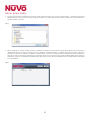 27
27
-
 28
28
-
 29
29
-
 30
30
-
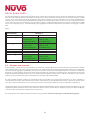 31
31
-
 32
32
-
 33
33
-
 34
34
-
 35
35
-
 36
36